word底纹颜色怎么设置?我们在电子数码产品中,常常会遇到一些问题,比如底纹样式怎么设置等问题,我们该怎么处理呢。下面一起来好好了解吧,希望能帮你解决到相关问题。
word底纹颜色怎么设置
1、我们先打开需要设置背景颜色的word文档,打开之后我们可以看到在工具栏有一个“格式”选项,单击该选项,会看到该选项还会下分子选项。
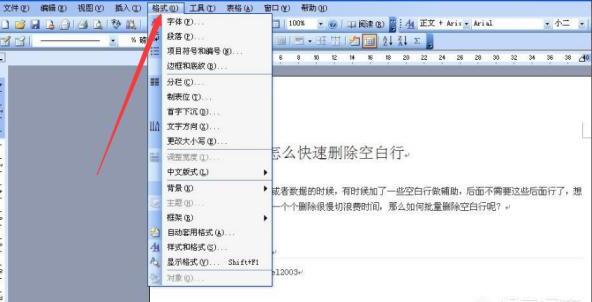
2、在下分的选项里,我们将鼠标移到“背景”又会下拉选项,这时我们就可以选择我们喜欢的颜色作为背景颜色了,假如你喜欢红色的话,那么单击红色即可。
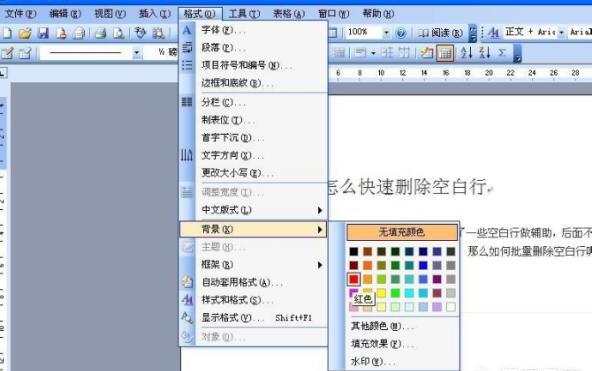
3、单击“红色”按钮之后就会出现如图所示啦,这时我们就可以看到word文档的背景变成红色的了。

4、选择红色之后,我们可以看到红色太刺眼了,那么想选择其他颜色的话该怎么办呢?那么我们继续按照上面的两个步骤来做,只不过在下拉的选项里我们单击“填充效果”按钮。
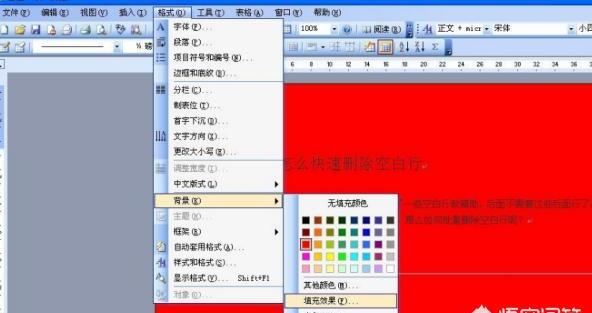
5、单击“填充效果”按钮之后会弹出如图对话框,这时我们单击“纹理”按钮。

6、单击“纹理”按钮之后会弹出如图对话框,这时我们就可以给word文档填充自己喜欢的纹理背景了。
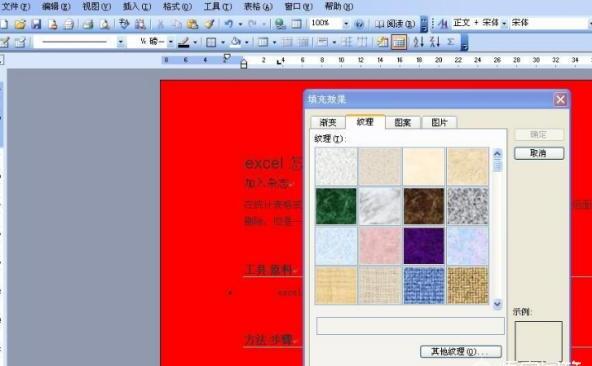
7、如果你不喜欢纹理背景的话,那么可以单击“图案”按钮选择自己喜欢的图案来做word背景颜色。
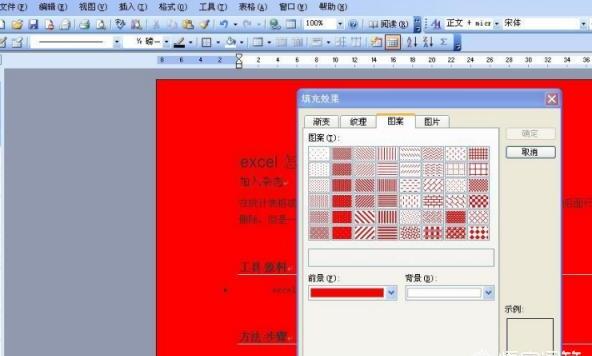
8、如果“图案”里面的图形也不能满足你的话,那么你可以继续单击后方的“图片”按钮。单击之后会出现如图所示,这时我们单击下方的“选择图片”按钮。

9、单击之后会弹出如图对话框,这时我们可以从自己的电脑里找到自己喜欢的图片来作为word的背景颜色,找到之后单击“插入”按钮即可。

10、单击“插入”按钮之后会出现如图所示,此时我们单击“确定”按钮。

11、单击“确定”按钮之后就会出现如下图所示啦,这时我们就可以看出来,这次的背景颜色比第一次的要好看很多。为word添加背景颜色你会了吗?
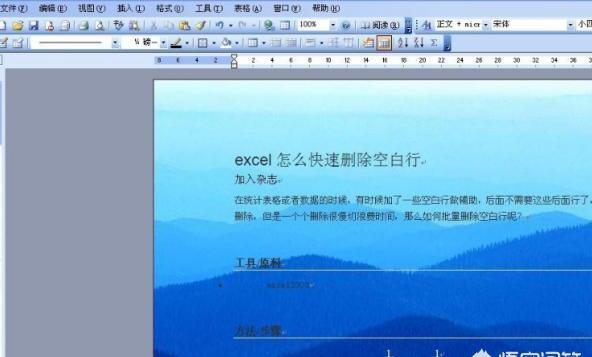
底纹样式怎么设置
第一:打开要设置底纹样式的【word】文档,进入该word文档编辑界面之后,点击上方菜单栏中的【页面布局】选项卡,接着在子菜单栏中选择【页面边框】功能项,在弹出的【边框和底纹】窗口中,选择菜单栏中的【底纹】选项卡;
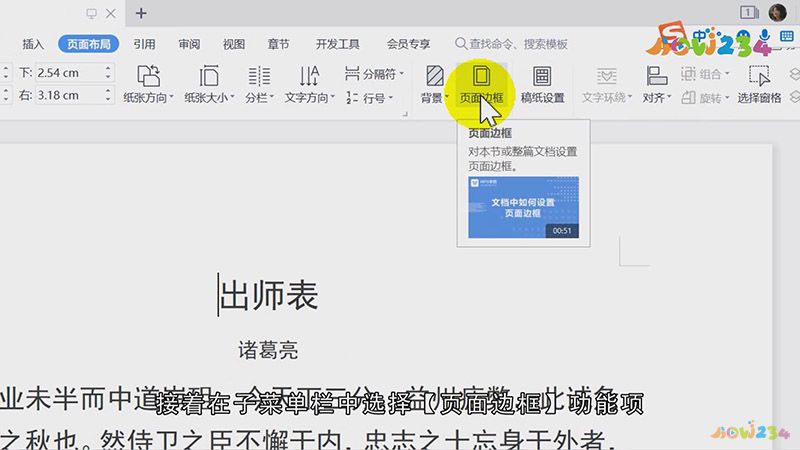
第二:接着找到【样式】部分,点击右侧的下脚标,根据个人需要选择要设置的底纹样式即可,除此之外,还可以进行【填充】和【颜色】的设置,设置完毕之后,点击右下方的【确定】按钮,就可以设置底纹样式了;
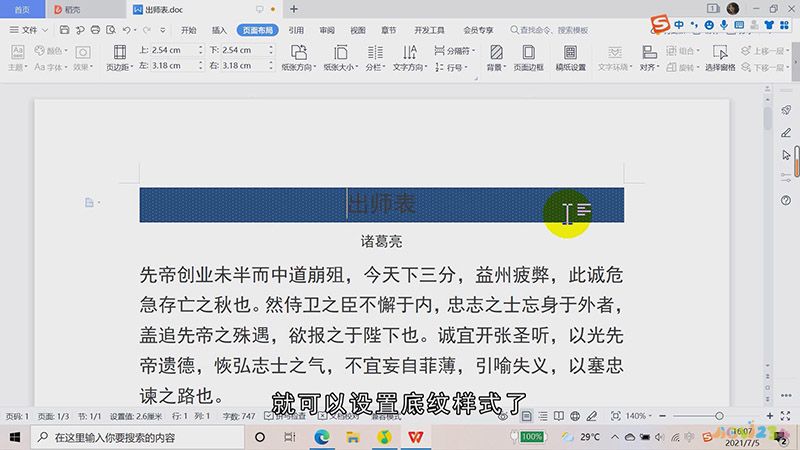
总结
本图文教程演示机型:联想小新air14(2021酷睿版),适用系统:Windows10,软件版本:word2020;以上就是关于底纹样式怎么设置的全部内容,希望本文的介绍能帮你解决到相关问题,如还需了解其他信息,请关注本站其他相关信息。
